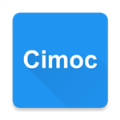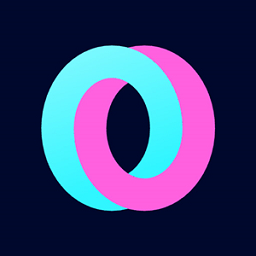word文字怎么竖着打
2025-06-01 11:00:04来源:youxibaba编辑:佚名
在日常使用word进行文档编辑时,有时会需要输入竖排文字,比如制作一些具有特殊格式要求的文档、设计宣传海报等。那么,word文字竖着怎么打呢?下面就为大家详细解析竖排文字的设置步骤。
方法一:通过页面布局设置
1. 打开需要设置竖排文字的word文档。
2. 将光标定位到想要输入竖排文字的位置。
3. 点击“页面布局”选项卡。
4. 在“页面设置”组中,找到“文字方向”按钮,点击其下拉箭头。
5. 选择“垂直”选项,此时文档页面会变为竖排方向,即可开始输入竖排文字。
方法二:使用文本框
1. 点击“插入”选项卡。
2. 在“文本”组中,选择“文本框”,可选择内置的文本框样式,也可绘制一个空白文本框。
3. 在文本框中输入需要竖排的文字。
4. 选中文本框内的文字,点击“开始”选项卡。

5. 在“段落”组中,点击“文字方向”按钮,选择合适的竖排文字方向。
6. 根据需要调整文本框的大小和位置,使其与文档整体布局相协调。
调整竖排文字格式
1. 字体设置:可对竖排文字的字体、字号、颜色等进行常规设置,方法与横排文字相同,选中文字后在“开始”选项卡中操作。
2. 段落调整:比如设置行距、缩进等,同样在“开始”选项卡的“段落”组中进行。
3. 文字对齐方式:包括顶端对齐、居中对齐、底端对齐等,通过“开始”选项卡的“段落”组中的对齐按钮来调整。
通过以上简单的步骤,就能轻松实现word文字竖着打,并对竖排文字进行各种格式设置,满足不同的文档排版需求。无论是制作具有个性的文档,还是进行创意设计,掌握竖排文字的输入方法都能为你的工作和创作增添更多可能。快来试试吧,让你的word文档更加丰富多彩!